[Gratuito] Guida alla creazione del codice Spiegazione dello strumento VST "Chordz" 2
Sono Yosi, l'amministratore di Chillout con Beats.
Puoi leggere gli articoli di introduzione e commento precedenti da quelli seguenti.
![[Gratuito] Presentazione di "Chordz", uno strumento VST che aiuta nella creazione del codice 2 2019 11:30 03:47 53](https://chilloutwithbeats.com/wp-content/uploads/2019/11/2019-11-30_03h47_53-320x180.png)
![[Gratuito] Spiegazione dell'aiuto per la creazione di accordi Strumento VST “Chordz” 3 XNUMX 2019 12:01 07:42 52](https://chilloutwithbeats.com/wp-content/uploads/2019/12/2019-12-01_07h42_52-320x180.png)
Assistenza creazione codice VST tool Manuale "Chordz" Localizzazione giapponese (Google Translate)
Modifica dei parametri
Trigger di accordi
La tastiera virtuale nella parte superiore della finestra del plug-in nella scheda Configurazione controlla le note di attivazione.
![[Gratuito] Spiegazione di "Chordz", uno strumento VST che ti aiuta a creare accordi 2 6 2019 12:07 23:23 32](https://chilloutwithbeats.com/wp-content/uploads/2019/12/2019-12-07_23h23_32.png)
Ciò consente di specificare una scala e assegnare un accordo a ciascuna nota trigger.Se la zona di trigger dell'accordo si estende su più ottave, una nota particolare genererà lo stesso accordo in ciascuna ottava, ma gli accordi verranno trasposti su e giù in base all'ottava.
La nota trigger selezionata viene evidenziata.Per modificare la nota trigger selezionata, basta fare clic con il mouse.La tastiera virtuale nella parte inferiore della finestra del plug-in si aggiorna per mostrare le note assegnate alla nota trigger selezionata.
NOTA: se non è impostata alcuna nota di codice, premendo il tasto di attivazione del codice verrà generata automaticamente una nota fondamentale.
Puoi scegliere Scala/Modello codice per assegnare automaticamente scale e accordi (puoi modificare l'impostazione in base alle tue esigenze) oppure puoi impostarla manualmente.Per ulteriori informazioni, vedere la sezione successiva ("Note sul codice").
Per modificare manualmente la nota fondamentale di una nota trigger, fai clic con il pulsante destro del mouse su un tasto sulla tastiera virtuale e seleziona Nota dal menu a comparsa.
![[Gratuito] Spiegazione di "Chordz", uno strumento VST che ti aiuta a creare accordi 2 7 2019 12:07 23:42 44](https://chilloutwithbeats.com/wp-content/uploads/2019/12/2019-12-07_23h42_44.png)
È possibile assegnare un codice ID a ciascun tasto di attivazione per descrivere il tipo di codice.Per modificare questo ID, seleziona "Dal menu a comparsa"ID cordaSeleziona o fai doppio clic su un tasto sulla tastiera virtuale.
Si aprirà la finestra Modifica ID accordo La lunghezza massima dell'ID codice è di 12 caratteri.
![[Gratuito] Spiegazione di "Chordz", uno strumento VST che ti aiuta a creare accordi 2 8 2019 12:08 00:06 58](https://chilloutwithbeats.com/wp-content/uploads/2019/12/2019-12-08_00h06_58.png)
Fare clic sul pulsante Anteprima codice per visualizzare in anteprima il codice assegnato al trigger di codice attualmente selezionato.In alternativa, puoi tenere premuto il tasto Ctrl e fare clic su uno dei tasti chord trigger con il mouse (ovviamente, puoi anche premere il tasto pertinente sulla tua tastiera MIDI).
È possibile copiare le impostazioni del codice da un tasto di attivazione all'altro.Per fare ciò, prima fai clic con il pulsante destro del mouse sulla chiave del trigger di origine e seleziona Copia dal menu a comparsa, quindi fai clic con il pulsante destro del mouse sulla chiave del trigger di destinazione e seleziona Incolla.
Per eliminare una nota assegnata a un tasto, fare clic con il pulsante destro del mouse e selezionare Cancella dal menu a comparsa.
NOTA: Questo cancellerà anche la nota codice assegnata a questa chiave.
Se nessuna nota è assegnata al tasto trigger, premendo questo tasto non verrà generata una nota.Ciò accade quando si preme la stessa nota al di fuori della zona key trigger quando è abilitato Follow Trigger Note.
È possibile trasporre la scala verso l'alto o verso il basso di un semitono alla volta facendo clic sui due pulsanti di trasposizione sotto la tastiera trigger.
![]()
Note sugli accordi
La tastiera virtuale nella parte inferiore della finestra del plug-in specifica la nota nel codice assegnato al tasto di attivazione del codice attualmente selezionato.
Questa tastiera copre 5 ottave.
![[Gratuito] Spiegazione di "Chordz", uno strumento VST che ti aiuta a creare accordi 2 10 2019 12:08 00:09 19](https://chilloutwithbeats.com/wp-content/uploads/2019/12/2019-12-08_00h09_19.png)
NOTA: per visualizzare in anteprima la nota, tenere premuto il tasto Ctrl e fare clic.
L'ottava centrale corrisponde all'ottava della nota di trigger dell'accordo.Gli accordi possono essere impostati per contenere singole note che si estendono su più ottave (due ottave sopra e sotto l'ottava di trigger dell'accordo).Ciò significa che puoi creare facilmente altre voci di codice personalizzate, come le inversioni di accordi o il raddoppio di determinate note.
Per selezionare una nota, fai semplicemente clic su uno dei tasti della tua tastiera virtuale.Il tasto viene evidenziato per mostrare sia il nome della nota che il numero della nota.
![[Gratuito] Spiegazione di "Chordz", uno strumento VST che ti aiuta a creare accordi 2 11 2019 12:08 00:11 09](https://chilloutwithbeats.com/wp-content/uploads/2019/12/2019-12-08_00h11_09.png)
I numeri di nota (1-5) collegano le note di codice alle impostazioni delle note nella scheda Timing/Velocity.Qui puoi specificare il ritardo di inizio/fine e il ridimensionamento della velocità delle singole note (se il tuo codice è composto da più di 5 note, alcune note devono condividere le stesse impostazioni).
Quando aggiungi una nuova nota, viene assegnato automaticamente un numero di nota.Per modificare il numero della nota, fare clic con il pulsante destro del mouse e selezionare dal menu a comparsa.
![[Gratuito] Spiegazione di "Chordz", uno strumento VST che ti aiuta a creare accordi 2 12 2019 12:08 00:12 45](https://chilloutwithbeats.com/wp-content/uploads/2019/12/2019-12-08_00h12_45.png)
Per rimuovere una nota dall'accordo, fai semplicemente clic sulla nota evidenziata.
È possibile aggiungere il codice automaticamente selezionando un tipo di codice dal menu del codice.
![[Gratuito] Spiegazione di "Chordz", uno strumento VST che ti aiuta a creare accordi 2 13 2019 12:08 00:13 29](https://chilloutwithbeats.com/wp-content/uploads/2019/12/2019-12-08_00h13_29.png)
Nota: vedere la sezione Modifica del file Chord.txt per informazioni su come modificare l'elenco dei tipi di codice.
È possibile utilizzare la funzione di suggerimento dell'accordo per suggerire accordi interi in base alla scala e alla nota fondamentale selezionate.
Altri parametri
Gamma di ottava La tastiera può essere suddivisa in tre zone. Uno è per suonare gli accordi e l'altro è sotto (e sopra) la zona di trigger degli accordi per suonare gli accordi.
L'intervallo di ottava specifica l'ottava in cui ciascuna nota attiva l'accordo.Per impostazione predefinita, ogni ottava attiva l'accordo.
NOTA: fare clic con il pulsante destro del mouse su una delle caselle dell'intervallo, selezionare Impara dal menu a comparsa e premere un tasto sulla tastiera MIDI per impostare automaticamente il numero di ottava corrispondente.
![[Gratuito] Spiegazione di "Chordz", uno strumento VST che ti aiuta a creare accordi 2 14 2019 12:08 00:16 32](https://chilloutwithbeats.com/wp-content/uploads/2019/12/2019-12-08_00h16_32.png)
NOTA: Per specificare se le ottave devono essere numerate da -2 a 7 (predefinito), da -1 a 8 o da 0 a 9, selezionare dal menu principale (ottava minima).
Trasponi ottava- Questo determina il numero di ottave in cui il codice generato verrà trasposto su e giù, in base alla nota fondamentale della nota trigger.
Trasponi ottobre sotto- Questo traspone in alto o in basso il numero di note di ottava sotto la zona di trigger dell'accordo.
Trasponi ottobre sopra- Questo traspone il numero di note di ottava sopra la zona di trigger dell'accordo su e giù.
Segui le note di attivazione-L'abilitazione di questa opzione forza una singola nota al di fuori della zona di attivazione del codice a rientrare nella scala selezionata.Questo rimarrà sempre sulla chiave ed eviterà di suonare la nota sbagliata.
Se la modalità Easy è abilitata, seguire l'impostazione del trigger dell'accordo (ad esempio, se la scala è impostata su F minore e la nota C produce un accordo di F minore, la nota C al di fuori della zona di trigger dell'accordo suonerà la nota F). ..
Partenza ritardata-Questo è il ritardo (in millisecondi) (fino a 1000 millisecondi) tra la pressione del tasto di trigger dell'accordo e la nota che inizia a suonare.Può essere usato per emulare lo strumming, ma funziona bene anche per suoni con attacchi lunghi come pad e archi.
Chordz ti consente anche di randomizzare il ritardo di inizio.Per aggiungere un intervallo casuale, tenere premuto il tasto Alt e modificare il valore.I colori nell'intervallo casuale sono diversi.
![[Gratuito] Spiegazione di "Chordz", uno strumento VST che ti aiuta a creare accordi 2 15 2019 12:08 00:19 02](https://chilloutwithbeats.com/wp-content/uploads/2019/12/2019-12-08_00h19_02.png)
Ad esempio, se il valore "normale" è 60 ms (blu nell'esempio sopra) e il valore "casuale" è 40 ms (verde), il ritardo di avvio effettivo è compreso tra 60 ms e 100 ms e cambierà.
La fine
End Delay: questo è il ritardo (in millisecondi) (fino a 1000 millisecondi) tra il rilascio del tasto di trigger dell'accordo e l'interruzione della riproduzione di questa nota.Questo è ottimo per suoni con decadimenti lunghi come pad e archi.
Per aggiungere un intervallo casuale, tieni premuto il tasto Alt e modifica il valore.
Scala di velocità- È possibile scalare la velocità di una percentuale specificata.Il ridimensionamento può essere impostato su un valore compreso tra -100% e + 100%.
Velocità casuale- La randomizzazione può essere applicata per rendere il ridimensionamento della velocità più imprevedibile.La randomizzazione aggiunge un valore casuale al valore della scala di velocità per creare il fattore di scala effettivo.Ad esempio, se si imposta il valore di ridimensionamento su -20% e il valore casuale su 40, il valore di ridimensionamento effettivo varierà tra -20% e 20%.
Tempo relativo- Quando questa opzione è abilitata, il tempo di ciascuna nota è basato sul tempo della nota precedente.Ciò è particolarmente utile se si desidera randomizzare i ritardi di inizio/fine, ma si desidera assicurarsi che le note inizino/finiscano in un ordine particolare.
Ad esempio, se la nota 1 ha un ritardo di avvio di "0", la nota 2 ha "50" e la nota 3 ha "100" e il tempo relativo è abilitato, la terza nota inizierà 3 millisecondi dopo la prima nota. fare.In caso contrario, si avvierà dopo 150 millisecondi.
Stesso casuale- Velocity Quando questa opzione è abilitata, tutte le note utilizzeranno le stesse impostazioni di velocità casuali della prima nota.Ciò è utile se si desidera applicare la randomizzazione della velocità, ma mantenere invariate le velocità relative di ciascuna velocità (in base alla scala di velocità).
Assegnazione casuale di note- Quando questa opzione è abilitata, le singole note dell'accordo vengono collegate in modo completamente casuale alle impostazioni delle note (ovvero, il numero di nota assegnato a ciascuna nota dell'accordo viene ignorato).
Modifica del file Scale Templates.txt
Chordz viene fornito con una libreria di oltre 40 modelli di scala/codice. Puoi modificare il file Scale Templates.txt per aggiungere i tuoi modelli.Questo file si trova nella cartella dati Chordz ('\ CodeFN42 \ Chordz' nella cartella 'Documenti').
Scale Templates.txt è un file di testo standard che può essere modificato con qualsiasi editor di testo (come Blocco note).
NOTA: questo file viene creato automaticamente all'apertura di Chordz (se non esiste già).
Aggiungi ogni modello a una riga separata.Prima il nome del template (visualizzato nel menu), poi il punto e virgola, poi ciascuna scala separata da un punto e virgola, la fondamentale associata alla tonica della scala (in semitoni), l'ID dell'accordo (visualizzato negli accordi virtuali) Tastiera trigger – 12 Limited in lettere), seguito da numeri per descrivere l'espressione dell'accordo in semitoni, tutti separati da virgole.
Per ulteriori informazioni su come specificare l'espressione di codice, vedere la sezione successiva, Modifica del file Chords.txt.
Ad esempio, scale maggiori:
Per creare un template che utilizzi il tasto nero per le variazioni del codice (sospensione, 7°, 9° codice, ecc.) quando Easy Mode è abilitato, aggiungi il carattere "pipe" ("|") e poi le variazioni del codice (5 variazioni di accordo che sono aggiunto automaticamente ai tasti "C #", "D #", "F #", "G #" e "A #", ad esempio il tasto nero sulla scala maggiore. Per aggiungere il 7° codice:
Chords.txt è un file di testo standard che può essere modificato con qualsiasi editor di testo (come Blocco note).
Nota: questo file viene creato automaticamente all'apertura di Chordz (se non esiste già).
Aggiungi ciascuna impostazione del codice a una riga separata.Prima il nome dell'accordo (visualizzato nel menu), quindi il punto e virgola, quindi l'ID dell'accordo (visualizzato sulla tastiera del trigger dell'accordo virtuale, limitato a 12 caratteri), seguito dal numero che descrive l'espressione dell'accordo in semitoni.virgola.
Ad esempio, accordi di triade maggiore, accordi di triade minore, accordi di settima maggiore, accordi di terza minore:
Minore; Min, 0,3,7
Maggiore 7; Magg7,0,4,7,11
Minore 9; Min9,0,3,7,10,14
Puoi usare numeri negativi per aggiungere note sotto la radice.Ad esempio, per raddoppiare un'ottava sia un'ottava sotto che un'ottava sopra la fondamentale,
-
Maggiore; Magg, 0,4,7
Controllo/automazione MIDI
I parametri Start/End Delay e Velocity Scale/Random nella scheda Timing/Velocity possono essere controllati/automatizzati in remoto tramite messaggi MIDI dal controller hardware o DAW. L'apprendimento MIDI viene utilizzato per assegnare messaggi MIDI CC (Continuous Controller) ai parametri Chordz (controlli).
NOTA: è possibile assegnare lo stesso CC MIDI a parametri diversi, ma non è possibile assegnare CC MIDI diversi agli stessi parametri.
Per assegnare messaggi MIDI CC nell'apprendimento MIDI
1. Aprire il menu principale e selezionare MIDI CC Learning.
2. Fare clic sul controllo che si desidera controllare a distanza (ad esempio, una delle manopole Velocity Scale).
3. Muovi la manopola o il fader sul tuo dispositivo MIDI.
Per assegnare un messaggio MIDI CC specifico
1. Aprire il menu principale e selezionare MIDI Set CC.
2. Fare clic sul controllo a cui si desidera assegnare un messaggio CC.
3. Immettere il numero del messaggio CC (da 0 a 127) e fare clic su OK.
![[Gratuito] Spiegazione di "Chordz", uno strumento VST che ti aiuta a creare accordi 2 16 2019 12:08 00:34 42](https://chilloutwithbeats.com/wp-content/uploads/2019/12/2019-12-08_00h34_42.png)
![[Gratuito] Spiegazione di "Chordz", uno strumento VST che ti aiuta a creare accordi 2 1 2019 12:08 00:35 18](https://chilloutwithbeats.com/wp-content/uploads/2019/12/2019-12-08_00h35_18.png)
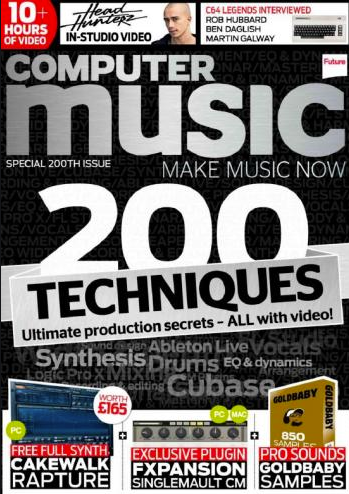
![[Gratuito] CaelumAudio rilascia l'emulatore di cassette 26 2019 12:08 21:23 02](https://chilloutwithbeats.com/wp-content/uploads/2019/12/2019-12-08_21h23_02.png)
コメント